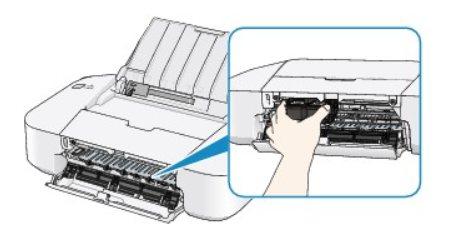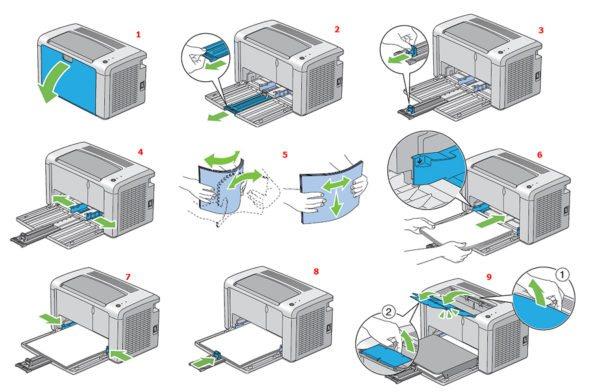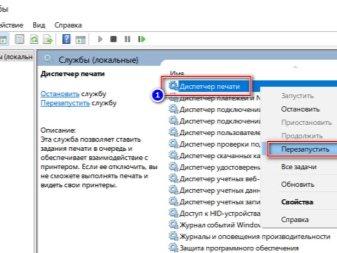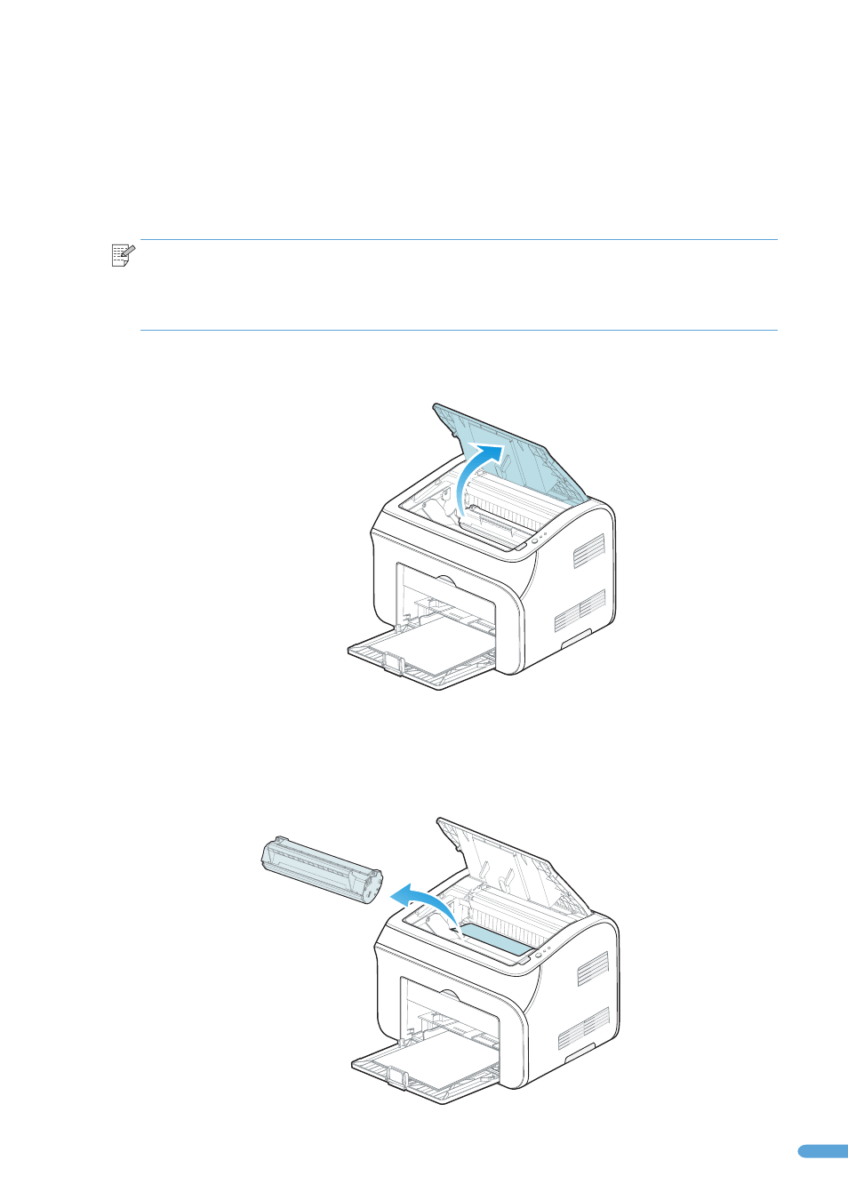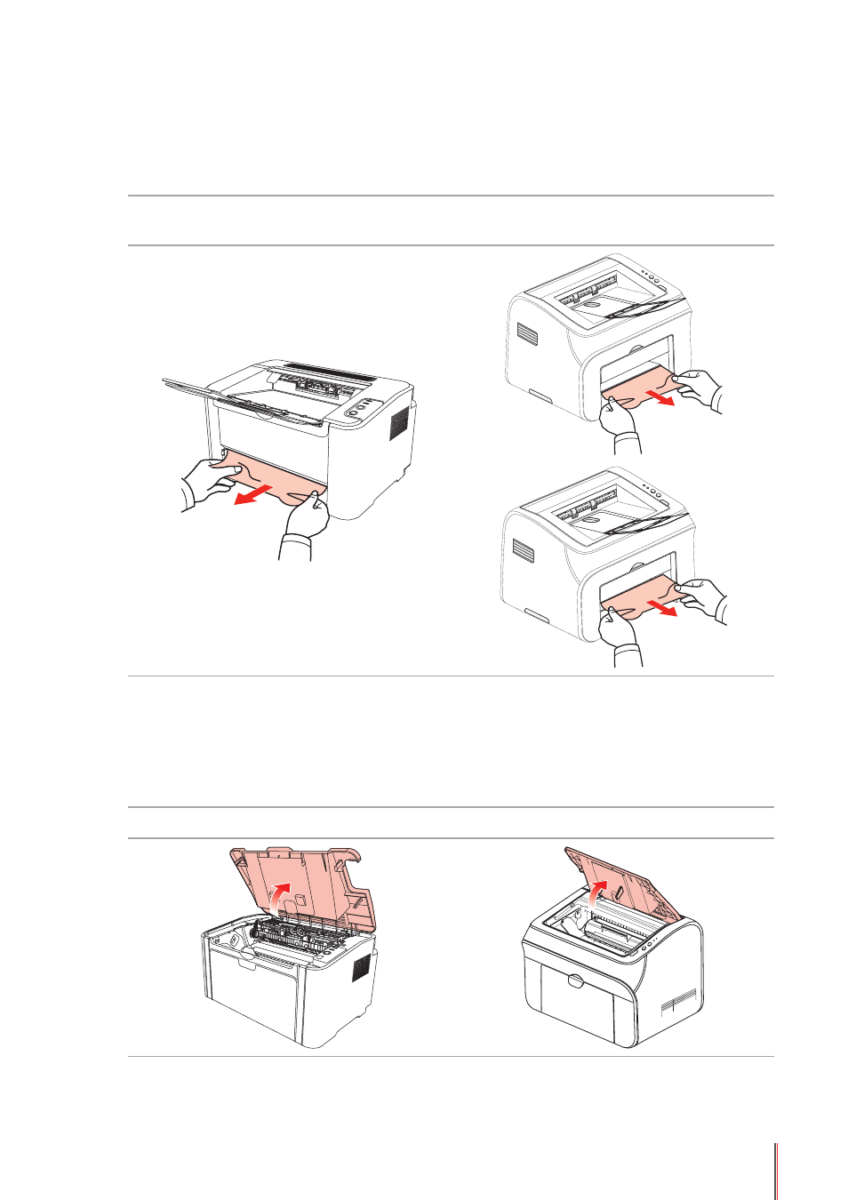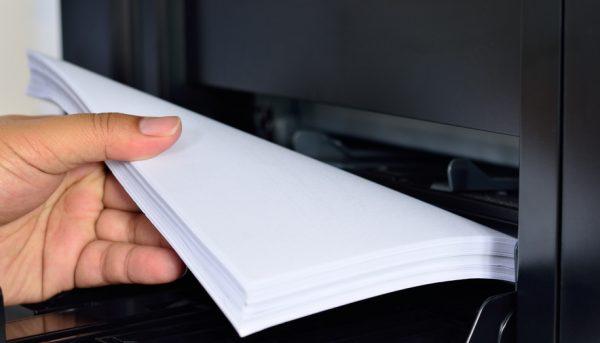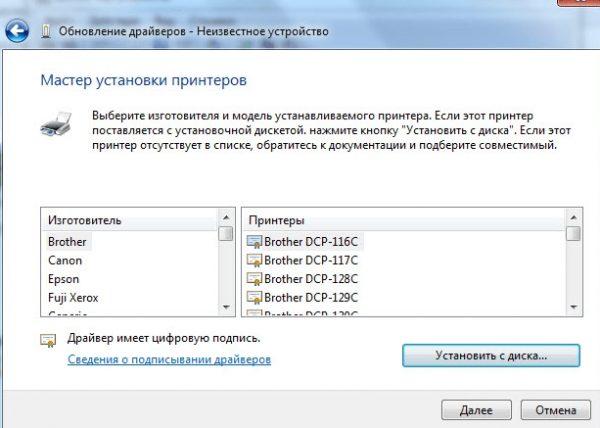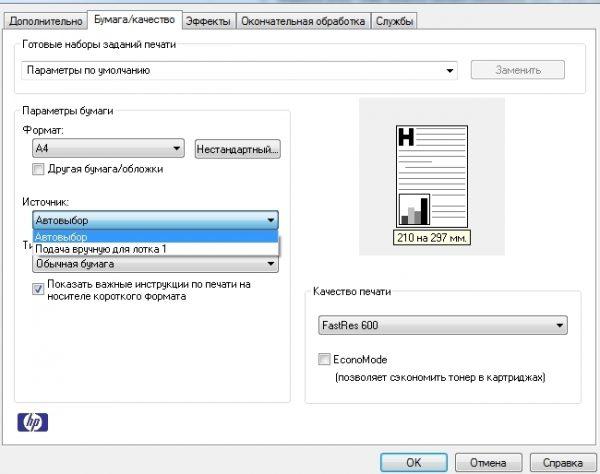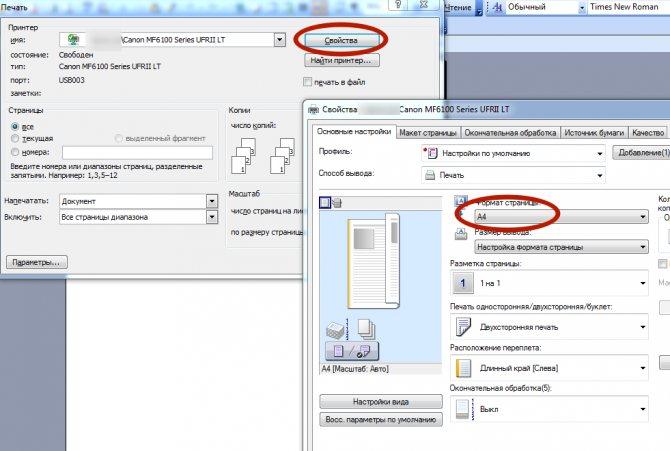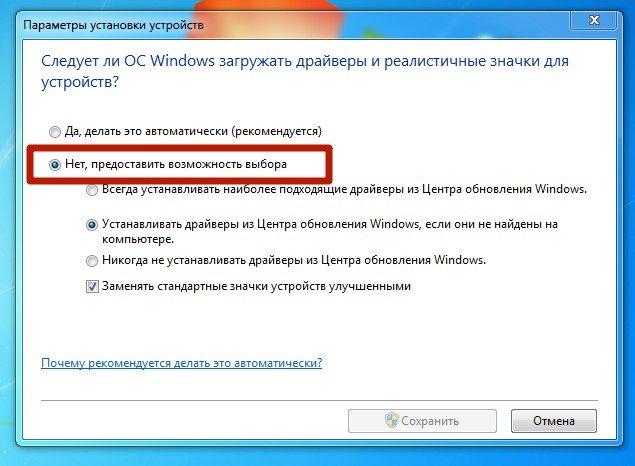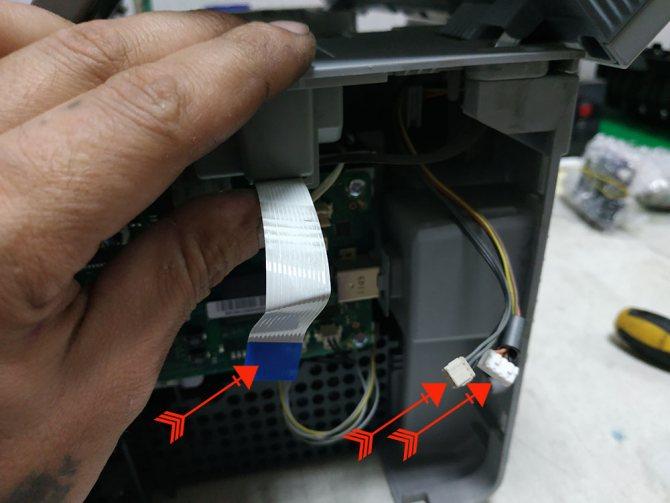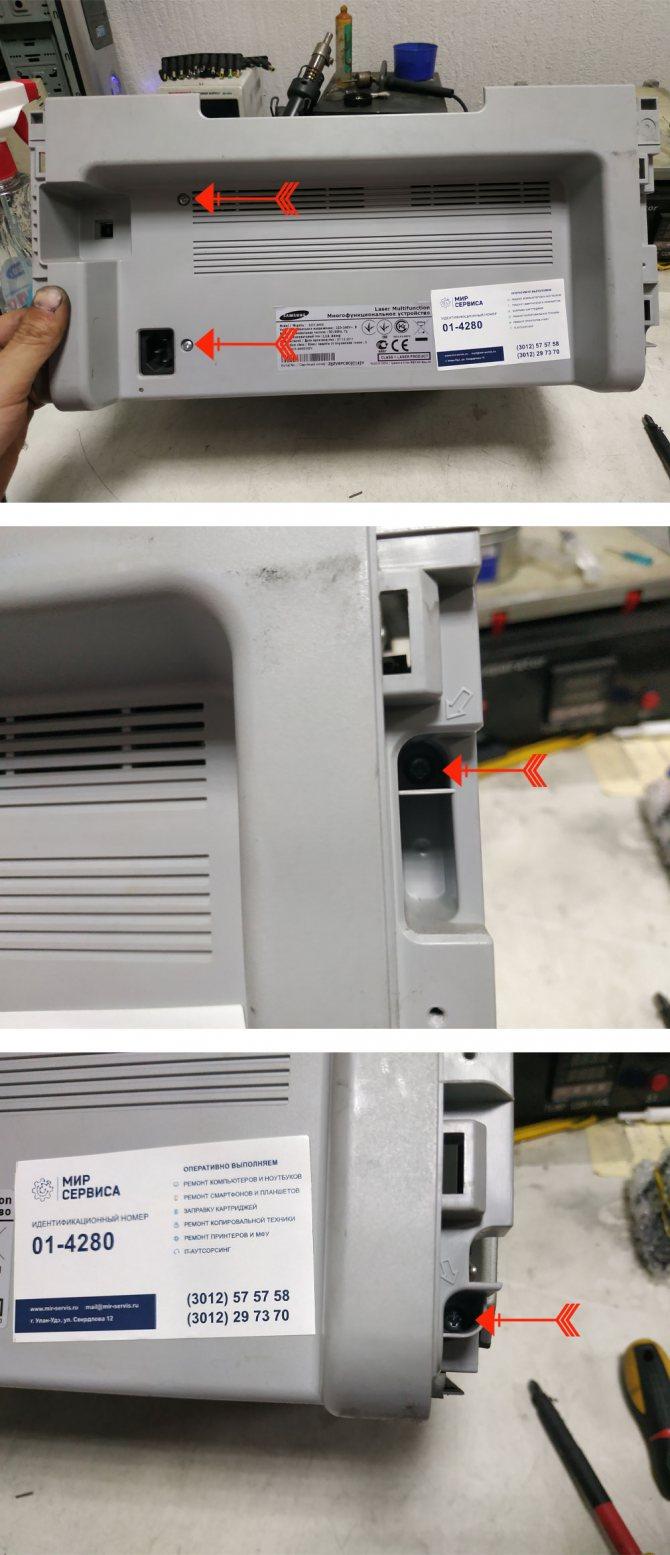Модератор: vetal
СТРОНЦИЙ » Чт янв 29, 2015 8:42 pm
sergey1986 писал(а):сколько всего датчиков бумаги в данном аппарате и где расположены ?
просто нашел два датчика ???
Я вот лично ничего не понял. В чем вопрос то ? Там наверное от силы ОДИН датчик находиться и все.
Датчика бумаги у этих линеек нет, в печке датчика тоже нет.
-
СТРОНЦИЙ
- Починил копир!
-
- ICQ
- Персональный альбом
sergey1986 » Чт янв 29, 2015 9:43 pm
СТРОНЦИЙ писал(а):
sergey1986 писал(а):сколько всего датчиков бумаги в данном аппарате и где расположены ?
просто нашел два датчика ???Я вот лично ничего не понял. В чем вопрос то ? Там наверное от силы ОДИН датчик находиться и все.
Датчика бумаги у этих линеек нет, в печке датчика тоже нет.
принтер выдает замятие бумаги внутри устройства. бумаги внутри нет.два датчика расположены перед печкой…которые я нашел. в печке посмотрел, вроде датчика нет. может кто подскажет как решить проблему.
-
sergey1986
- Заправщик
-
- Персональный альбом
sergey1986 » Вс фев 01, 2015 4:02 pm
Artist писал(а):У меня был недавно аппарат у которого с завода шлейф от оптопар был пережат металлической пластиной и от этого один из проводов коротил на корпус.Пересобрав аппарат — восстановилась работоспособность.Также иногда аппарату помогает просто сброс из tech mode.Называется это wrap jam clear. Болеют этим аппараты с похожей базой ,т.е ML-166x, ML-216x, ML-251x,
SCX-320x, SCX-340x, SCX-465x, SL-M202x, SL-M207x.
а можно подробнее как войти в tech mode и как сбросить?
-
sergey1986
- Заправщик
-
- Персональный альбом
sanka74 » Сб дек 01, 2018 5:36 pm
Artist писал(а):У меня был недавно аппарат у которого с завода шлейф от оптопар был пережат металлической пластиной и от этого один из проводов коротил на корпус.Пересобрав аппарат — восстановилась работоспособность.Также иногда аппарату помогает просто сброс из tech mode.Называется это wrap jam clear. Болеют этим аппараты с похожей базой ,т.е ML-166x, ML-216x, ML-251x,
SCX-320x, SCX-340x, SCX-465x, SL-M202x, SL-M207x.
ml2168 стал похоже чудить: печатает одну страницу и уходит в ошибку «замятие бумаги внутри устройства». выходит в готовность только при передергивании картрига или выключением-включением. это началось после сминания листа в гармошку на выходе из печки. как сделать wrap jam clear из tech mode у этого аппарата — не знаю, было бы любопытно попробовать..
-
sanka74
- Заправил картридж
-
- Персональный альбом
-
-
Samsung C460W и разминка для «ума»
Юрий Шипуля в форуме Принтеры, МФУ, факсы, копиры формата A4
- 10
- 11102
sm1100
Вт апр 11, 2017 12:40 pm
-
Samsung C460W и разминка для «ума»
-
-
«Двудулка» Samsung 2015
Greka в форуме Принтеры, МФУ, факсы, копиры формата A4
- 3
- 7030
sm1100
Чт июл 02, 2015 11:00 pm
-
«Двудулка» Samsung 2015
-
-
Samsung SCX-5637FR — при включении «initializing»
pitercom в форуме Принтеры, МФУ, факсы, копиры формата A4
- 35
- 21529
VVC
Пн авг 22, 2016 5:03 pm
-
Samsung SCX-5637FR — при включении «initializing»
-
-
Samsung SCX-4500 «недостаточный нагрев»
lex1977 в форуме Принтеры, МФУ, факсы, копиры формата A4
- 10
- 7711
lex1977
Пт ноя 30, 2012 10:28 am
-
Samsung SCX-4500 «недостаточный нагрев»
-
-
Samsung CLX-3175 «болезнь по фото»
Dionis в форуме Принтеры, МФУ, факсы, копиры формата A4
- 20
- 9027
aresson
Ср дек 13, 2017 9:15 am
-
Samsung CLX-3175 «болезнь по фото»
Вернуться в Принтеры, МФУ, факсы, копиры формата A4
Кто сейчас на форуме
Сейчас этот форум просматривают: нет зарегистрированных пользователей и гости: 112
Модератор: vetal
СТРОНЦИЙ » Чт янв 29, 2015 8:42 pm
sergey1986 писал(а):сколько всего датчиков бумаги в данном аппарате и где расположены ?
просто нашел два датчика ???
Я вот лично ничего не понял. В чем вопрос то ? Там наверное от силы ОДИН датчик находиться и все.
Датчика бумаги у этих линеек нет, в печке датчика тоже нет.
-
СТРОНЦИЙ
- Починил копир!
-
- ICQ
- Персональный альбом
sergey1986 » Чт янв 29, 2015 9:43 pm
СТРОНЦИЙ писал(а):
sergey1986 писал(а):сколько всего датчиков бумаги в данном аппарате и где расположены ?
просто нашел два датчика ???Я вот лично ничего не понял. В чем вопрос то ? Там наверное от силы ОДИН датчик находиться и все.
Датчика бумаги у этих линеек нет, в печке датчика тоже нет.
принтер выдает замятие бумаги внутри устройства. бумаги внутри нет.два датчика расположены перед печкой…которые я нашел. в печке посмотрел, вроде датчика нет. может кто подскажет как решить проблему.
-
sergey1986
- Заправщик
-
- Персональный альбом
sergey1986 » Вс фев 01, 2015 4:02 pm
Artist писал(а):У меня был недавно аппарат у которого с завода шлейф от оптопар был пережат металлической пластиной и от этого один из проводов коротил на корпус.Пересобрав аппарат — восстановилась работоспособность.Также иногда аппарату помогает просто сброс из tech mode.Называется это wrap jam clear. Болеют этим аппараты с похожей базой ,т.е ML-166x, ML-216x, ML-251x,
SCX-320x, SCX-340x, SCX-465x, SL-M202x, SL-M207x.
а можно подробнее как войти в tech mode и как сбросить?
-
sergey1986
- Заправщик
-
- Персональный альбом
sanka74 » Сб дек 01, 2018 5:36 pm
Artist писал(а):У меня был недавно аппарат у которого с завода шлейф от оптопар был пережат металлической пластиной и от этого один из проводов коротил на корпус.Пересобрав аппарат — восстановилась работоспособность.Также иногда аппарату помогает просто сброс из tech mode.Называется это wrap jam clear. Болеют этим аппараты с похожей базой ,т.е ML-166x, ML-216x, ML-251x,
SCX-320x, SCX-340x, SCX-465x, SL-M202x, SL-M207x.
ml2168 стал похоже чудить: печатает одну страницу и уходит в ошибку «замятие бумаги внутри устройства». выходит в готовность только при передергивании картрига или выключением-включением. это началось после сминания листа в гармошку на выходе из печки. как сделать wrap jam clear из tech mode у этого аппарата — не знаю, было бы любопытно попробовать..
-
sanka74
- Заправил картридж
-
- Персональный альбом
-
- Samsung C460W и разминка для «ума»
Юрий Шипуля в форуме Принтеры, МФУ, факсы, копиры формата A4
- 10
- 10770
sm1100
Вт апр 11, 2017 12:40 pm
- Samsung C460W и разминка для «ума»
-
- «Двудулка» Samsung 2015
Greka в форуме Принтеры, МФУ, факсы, копиры формата A4
- 3
- 6826
sm1100
Чт июл 02, 2015 11:00 pm
- «Двудулка» Samsung 2015
-
- Samsung CLX-3175 «болезнь по фото»
Dionis в форуме Принтеры, МФУ, факсы, копиры формата A4
- 20
- 8589
aresson
Ср дек 13, 2017 9:15 am
- Samsung CLX-3175 «болезнь по фото»
-
- Samsung SCX-5637FR — при включении «initializing»
pitercom в форуме Принтеры, МФУ, факсы, копиры формата A4
- 35
- 20965
VVC
Пн авг 22, 2016 5:03 pm
- Samsung SCX-5637FR — при включении «initializing»
-
- Samsung SCX-4500 «недостаточный нагрев»
lex1977 в форуме Принтеры, МФУ, факсы, копиры формата A4
- 10
- 7389
lex1977
Пт ноя 30, 2012 10:28 am
- Samsung SCX-4500 «недостаточный нагрев»
Вернуться в Принтеры, МФУ, факсы, копиры формата A4
Кто сейчас на форуме
Сейчас этот форум просматривают: нет зарегистрированных пользователей и гости: 65

ТЕСТИРУЕМ АНАЛОГОВЫЙ КАРТРИДЖ

Как прошить Samsung SCX 3400 SCX 3500

Что делать если МФУ Samsung 3400, 3405, 3407 плохо берет или не берет бумагу. Замена ролика.

Обзор МФУ Samsung SCX-3405W.mp4

Простой способ бесплатно прошить принтеры, на примере samsung scx-3400

Samsung SCX 3400 светлые и тёмные полосы

Заправка картриджа MLT-D101s к принтерам Samsung SCX-3400/3405 и ML-2160/2165

Инструкция как разобрать и собрать Samsung SCX-3405
Рекомендации по предотвращению замятия бумаги, Рекомендации по предотвращению замятия, Бумаги
Страница 91
- Изображение
- Текст
- Содержание
91
4.
Устранение неисправностей
Рекомендации по предотвращению замятия бумаги
В большинстве случаев замятия бумаги можно избежать, если использовать бумагу рекомендованного типа. Чтобы избежать замятия бумаги,
соблюдайте следующие рекомендации:
•
Правильно установите ограничители бумаги (см. «Обзор лотка» на стр. 44).
•
Не вынимайте бумагу из лотка во время печати.
•
Перед загрузкой согните и выпрямите пачку бумаги или разверните ее края веером.
•
Не используйте мятую, сырую или сильно скрученную бумагу.
•
Не загружайте одновременно бумагу различных типов.
•
Используйте только рекомендованные материалы для печати (см. «Характеристики материала для печати» на стр. 111).
92
4.
Устранение неисправностей
Устранение замятия документа
Если при прохождении оригинала через автоподатчик возникает замятие, на экран выводится предупреждающее сообщение.
Извлекайте замятый документ медленно и осторожно, в противном случае он может порваться.
Для предотвращения замятия документов, напечатанных на толстой или тонкой бумаге, а также бумаге смешанного типа, копируйте и
сканируйте такие оригиналы со стекла экспонирования.
Устранение замятия документа, Замятие оригинала в передней части сканера
Страница 93
- Изображение
- Текст
Устранение замятия документа
93
4.
Устранение неисправностей
1
Замятие оригинала в передней части сканера
•
В зависимости от модели и комплектации внешний вид конкретного устройства может отличаться от иллюстраций в данном руководстве
пользователя. Проверьте модель устройства (см. «Вид спереди» на стр. 24).
•
Варианты устранения неисправностей могут различаться в зависимости от модели (см. «Различные функции» на стр. 10).
Устранение замятия документа, Замятие оригинала внутри сканера
Страница 94
- Изображение
- Текст
Устранение замятия документа
94
4.
Устранение неисправностей
2
Замятие оригинала внутри сканера
•
В зависимости от модели и комплектации внешний вид конкретного устройства может отличаться от иллюстраций в данном руководстве
пользователя. Проверьте модель устройства (см. «Вид спереди» на стр. 24).
•
Варианты устранения неисправностей могут различаться в зависимости от модели (см. «Различные функции» на стр. 10).
Устранение замятия документа, Замятие оригинала на выходе из сканера
Страница 95
- Изображение
- Текст
Устранение замятия документа
95
4.
Устранение неисправностей
3
Замятие оригинала на выходе из сканера
•
В зависимости от модели и комплектации внешний вид конкретного устройства может отличаться от иллюстраций в данном руководстве
пользователя. Проверьте модель устройства (см. «Вид спереди» на стр. 24).
•
Варианты устранения неисправностей могут различаться в зависимости от модели (см. «Вид спереди» на стр. 24).
1
Извлеките из автоподатчика оставшуюся бумагу.
2
Осторожно извлеките из автоподатчика замятую бумагу.
96
4.
Устранение неисправностей
Удаление замятой бумаги
Во избежание разрыва бумаги вытягивайте ее медленно и осторожно.
4
В лотке
В зависимости от модели и комплектации внешний вид конкретного устройства может отличаться от иллюстраций в данном руководстве
пользователя. Проверьте модель устройства (см. «Вид спереди» на стр. 24).
Удаление замятой бумаги
97
4.
Устранение неисправностей
5
Замятие внутри устройства
•
При работе область термофиксатора сильно нагревается. При извлечении бумаги из устройства соблюдайте осторожность.
•
В зависимости от модели и комплектации внешний вид конкретного устройства может отличаться от иллюстраций в данном руководстве
пользователя. Проверьте модель устройства (см. «Вид спереди» на стр. 24).
1
2
Удаление замятой бумаги
98
4.
Устранение неисправностей
Если бумага в этой области не обнаружена, переходите к следующему шагу.
99
4.
Устранение неисправностей
Описание индикаторов состояния
Цвет индикатора показывает текущее состояние устройства.
•
Некоторые индикаторы могут различаться в зависимости от модели и региона (см. «Обзор панели управления» на стр. 27).
•
Для устранения неисправности прочтите сообщение об ошибке и указания соответствующего раздела главы «Устранение неисправностей»
(
см. «Сведения о сообщениях на дисплее» на стр. 102).
•
Также неисправность можно устранить, следуя указаниям программ
Состояние принтера Samsung или Smart Panel на компьютере (см.
«
Работа с приложением Samsung Printer Status» на стр. 299
или
«
Использование программы Smart Panel» на стр. 301).
•
Если неисправность не устранена, обратитесь в службу технической поддержки.
Описание индикаторов состояния
100
4.
Устранение неисправностей
индикаторы
Состояние
Описание
Состояние
Выкл
Устройство выключено.
Зеленый
Мигает
Мигание означает, что устройство выполняет печать или прием факса.
Вкл
•
Устройство включено и готово к использованию.
Красный
Мигает
•
Произошла несущественная ошибка, и устройство ожидает ее сброса. Прочтите сообщение на дисплее.
После сброса ошибки устройство продолжит выполнение операции.
•
В картридже осталось небольшое количество тонера. Предположительный срок службы картриджа
a
истекает. Приготовьте новый картридж для замены. Качество печати можно временно улучшить путем
перераспределения тонера (см. «Перераспределение тонера» на стр. 79).
b
Вкл
•
Предположительный срок службы картриджа почти истек
a
Рекомендуется заменить картридж с тонером
(
см. «Замена картриджа» на стр. 81).
•
Открыта крышка. Закройте крышку.
•
При получении или печати данных в лотке отсутствует бумага. Загрузите бумагу в лоток
•
Работа устройства остановлена из-за серьезной ошибки. Прочтите сообщение на дисплее (см.
«
Сведения о сообщениях на дисплее» на стр. 102).
•
Произошло замятие бумаги (см. «Удаление замятой бумаги» на стр. 96).
(
)
WPS
b
Синий
Мигает
Идет подключение устройства к беспроводной сети.
Включен
Идет подключение устройства к беспроводной сети (см. «Настройка беспроводной сети» на стр. 163).
Выкл
Устройство отключено от беспроводной сети.
(
)
Питание
Синий
Вкл
Устройство находится в режиме энергосбережения.
Выкл
Устройство находится в режиме готовности или выключено.
Комментарии
ВК
Вероника Крэш
и перестает работать, при этом бумаги внутри не где нет замятой, спустя сутки принтер опять работает 3 стр напечатает и снова эта ошибка. подскажите как можно решить эту проблему, кроме как нести в ремонт???

Яна
датчики смотреть на выходе в печке а может на захвате бумаги, очень часто криворукие пользователи скрепки пропускаю вот она иногда и не пускает бумагу
КС
Каракулин Сергей
Надо разбирать и смотреть, Мегасервис правильно сказали, датчики могли навернуться или что-то там остаться

Ирина
Крошки, Разобрать почистить (можёшь сломать)
Нести в ремонт, а лучше выбросить
У нас scx-4280 старьё глючное)))

Katerina
скорее всего никак, такая проблема была постоянно на принтерах этой «фирмы»
Для многих неопытных пользователей офисной техники по-прежнему остается проблемой быстро вытащить бумагу из принтера, если она застряла. Действия по устранению неисправности будут разными, если заминает листы наполовину, на входе или внутри устройства. Но сначала рекомендуем выяснить все причины, почему такое происходит, чтобы в дальнейшем этого не случалось. В этой статье мы расскажем, что делать в первую очередь, как достать лист, если произошло застревание бумаги в принтере и невозможно вытащить. Инструкция применима для большинства моделей печатающей техники брендов HP, Kyocera, Canon, Brother, Pantum, Samsung. Отдельно разберем ситуацию, когда ничего не замято и бумаги внутри как бы нет, но принтер не печатает. 4 Если ничего не помогло5 Правильно продолжаем печать после устранения замятия6 Еще несколько советов7 Меры безопасности8 Видео инструкцияПочему принтер выдаёт ошибку «Замятие бумаги»При замятии бумаги устройство перестаёт печатать и сигнализирует о наличии проблемы пользователю, но иногда случается и так, что оборудование выдаёт ошибочное сообщение. Это говорит о сбоях в работе системы и ПО, которые могут быть вызваны различными причинами. Если принтер пишет «Замятие бумаги», хотя фактически замятия нет, чаще всего проблема спровоцирована следующими факторами:
- Несоответствие указанного в настройках печати формата листа действительному.
- Неподходящая плотность листов.
- Попадание посторонних предметов.
- Загрязнение ролика подачи бумаги.
- Блокирование движения каретки.
- Слишком натянутый или провисший шлейф.
- Бумажные остатки или мелкие части устройства, попавшие вовнутрь при изъятии листа.
- Повреждение датчика наличия бумаги.
- Не используйте для печати слишком тонкую или грубую бумаги, на ней не должно быть повреждений, листы должны быть ровными.
- В лоток не кладите всего несколько страниц или максимальное их количество, которое можно поместить в нем.
- Старайтесь, чтобы вовнутрь техники не попадали сторонние предметы.
- Не используйте форматы листов, с которыми устройство не может корректно работать.
- Перед укладкой страниц выровняйте их, сделайте перелистывание несколько раз, а потом снова выровняйте.
- В самом лотке слегка зафиксируйте всю стопку, что одновременно она ровно лежала, но и могла легко затянута роликами принтера вовнутрь.
Посторонние предметы попали в лоток для бумагиВместе с листом в лоток могут случайно попасть и другие предметы, не имеющие никакого отношения к процессу печати и препятствующие функционированию аппарата. Это могут быть скрепки, кнопки или прочие мелкие элементы, которых в каждом офисе предостаточно. При попадании их в лоток Эпсон, Кэнон или другой аппарат прекратит печать и может сообщить об ошибке замятия листка. Для решения проблемы следует убрать стопку листов из лотка и проверить, не попали ли в устройство посторонние предметы. Чтобы тщательно исследовать оборудование, можно использовать фонарик.
Правильно продолжаем печать после устранения замятияЕсли листы застряли, но их удалось быстро извлечь, то следует правильно продолжить работу устройства. Вставьте обратно картридж или печатающую головку, если используется она. Закройте все крышки, которые в процессе устранения проблемы открывались. Подключите шнур питания в розетку, а потом нажмите соответствующую кнопку на корпусе принтера. Индикаторы должны загореться зеленым цветом, а техника перейти в режим готовности к работе. Скорее всего, печать начнется с той страницы, которая была замята, а потом продолжится со следующей страницы. Если этого не произошло, то запустите процесс повторно. Кусочки бумаги или детали принтера попали внутрь при извлечении замятого листаЛисток мог быть действительно зажёван устройством и извлечён не полностью, поэтому аппарат и пишет «Замятие бумаги». Пользователь должен знать, как и что делать в таком случае, поскольку неаккуратное извлечение может привести к поломке механизма. Если лист изымался с рывками, могли также отломиться хрупкие пластиковые элементы устройства, которые и стали препятствием, в результате чего принтер выдаёт ошибку. Открываем крышку и тщательно осматриваем его «внутренний мир» на предмет наличия мелких бумажных кусков или деталей. Если поиски не дали результатов или вы не смогли самостоятельно извлечь предметы, создающие помехи, возможно, потребуется помощь специалиста. В случае, когда пользователь совсем не знаком со строением принтера, лучше сразу доверить дело профессионалам. ОсобенностиВ зависимости от типа устройства, действия по устранению неисправности могут отличаться. Лазерных
- Внутри лазерного аппарата расположена специальная печка, которая для закрепления тонера на листе разогревается до 200 градусов. Если совсем недавно производилась печать, то рекомендовано дать немного времени, чтобы она остыла и не стала причиной ожога.
- У большинства такого типа техники, кроме передней крышки, есть задняя и еще, но реже, на дне. Их тоже стоит поочередно открыть и убедится в отсутствие замятых листов там.
- Причиной замятия в лазерных чаще всего являются валики подачи бумаги, которые со временем начинают незначительно стираться, что легко влечет за собой неисправности. Обратите особое внимание на их работу.
- Вместо одного картриджа на всю ширину тут используется каретка с несколькими или отдельная печатающая головка. Эти элементы могут «стать на пути» при совершении нужных действий. При наличии застрявшей бумаги положение каретки или ПГ будет где-то посредине. Потому первая Ваша задача — это аккуратно отодвинуть ее в сторону до упора насколько это возможно.
- Дотянутся руками или пальцами в струйном принтере внутрь может быть проблематично из-за небольших размеров, потому следует использовать пинцет.
- Если Ваша модель принтера позволяет снимать печатающую головку, то выполняйте такую манипуляцию строго по инструкции к технике. Не помешает дополнительно промыть и прочистить ее для профилактики, так как частицы бумаги могли остаться на ней. Это приведет к падению качества печати.
Неправильно считывается энкодерная растровая лентаЛента энкодера, ещё называемая энкодером, лентой растра и т. являет собой полупрозрачную штрихованную ленту и служит навигатором в принтере. Штрихи считываются датчиком растра в каретке, благодаря чему определяется положение печатающей головки. Так, при повреждении энкодера, сильном износе или наличии грязи, чернил на его поверхности позиционирование печатной головки сбивается. Оборудование не понимает, где каретка находится в текущий момент, а она может упереться в стенку и не двигаться, что расценивается как препятствие. Поэтому принтер и не печатает, выдавая ошибку замятия. Решение заключается в очистке энкодерной растровой ленты. Её нужно протереть сухой текстильной салфеткой, в случае сильного загрязнения – смоченной водой, при этом нужно будет насухо протереть энкодер после удаления грязи. Сервисную жидкость для чистки энкодерной ленты применять нельзя, так можно повредить нанесённые на неё штрихи, необходимые для функционирования элемента. В случае повреждений очистка уже не поможет и придётся обратиться в сервис. Основы правильной работыКак избежать появления подобных ситуаций? Нужно правильно загружать бумагу в устройство.
- Старайтесь не пускать в печать мягкую, порванную, некачественную бумагу, а также ту, что уже использовалась ранее.
- Не кладите слишком много или, наоборот, слишком мало бумаги.
- Не засоряйте внутренности прибора страницами с металлическими предметами, например, скрепками и скобами.
- Используйте листы оптимальной толщины, формата и качества в зависимости от модели вашего принтера.
- Не отправляйте в лоток слишком толстую пачку для печати.
- Перед загрузкой бумаги пролистывайте стопку, проверяйте, нет ли вмятин, разрывов и посторонних деталей. Также это поможет избежать эффекта «наэлектризованности» и примагничивания.
- Вставляйте листы ровно, не допуская перекоса лотка.
- Если зажевывание бумаги происходит регулярно, советуем отвезти прибор в сервисный центр и выяснить причину поломки.
Как правильно загружать бумагу в принтерКогда в принтере застревает бумага, нам становится не по себе – вдруг возникший сбой полностью остановит работу печатного устройства? На самом деле, все не так страшно – сейчас практически к любой модели принтера можно отыскать подробное руководство, что нужно делать при возникновении повреждений. Вам остается тщательно следовать прилагаемой инструкции, соблюдать основные правила работы с оргтехникой и использовать бумагу приемлемого качества, и тогда вашей печати ничего не помешает. Ролик подачи не захватывает бумагуВалик, который обеспечивает подачу листа, хоть и изготовлен из износостойкой резины, со временем подвергается воздействию бумажной, тонерной и бытовой пыли, из-за чего засаливается и теряет эластичность. В таком случае печатающее устройство перестаёт забирать листы с лотка, вследствие чего можно наблюдать ложное замятие, о котором и сообщает принтер. Ролик может выйти из строя на любом оборудовании, будь то Кэнон, Эпсон или Самсунг. При этом не всегда элемент требует замены, часто достаточно просто почистить его моющим средством. Обычно после очистки валика, его работоспособность возвращается. Замятие листа на выходеНекоторые проблемы с замятием на выходе можно решить самому.
- Неверный формат страниц. Если в настройках на компьютере выставлен формат, не соответствующий формату вставляемых листов, необходимо привести их значения к правильным.
- Длительная работа. Если принтер интенсивно и долго печатает, он перегревается и начинает мять бумагу. Нужно выключить аппарат и подождать остывания.
- Попадание предметов в механизм подачи листов. Любая мелочь может помешать принтеру нормально работать и заставить жевать бумагу. Проверьте механизм и устраните проблему.
Если принтер находится на гарантии, то такие действия категорически противопоказаны. Если сомневаетесь в своих способностях произвести процедуру, то не стоит этого делать.
Что делать: как вытащить мятую бумагу
- Загорание датчика «Замятие бумаги» или «Paper jam» сигнализирует о замятии листка, распечатка останавливается.
- Выключаете аппарат с розетки.
- Через настройки очищаете очередь печати.
- Открываете крышку на корпусе аппарата. Например, в МФУ бренда HP крышка спереди, в технике других производителей может находиться сбоку, сзади или сверху.
- Извлекаете картридж. Смотрите, чтобы на нём и в прилегающих плоскостях не было посторонних деталей.
- Теперь нужно вытащить зажёванную бумагу. Если она застряла в начале или середине, то достать лист легче, потянув в противоположную печати сторону. При застревании в конце страницы нужно тянуть по направлению распечатки.
- Тяните мятую страницу аккуратно, прилагая усилия равномерно.
- Если вытащить бумагу целой не удалось, остатки и мелкие куски изнутри извлеките пинцетом.
- Возвращаете картридж на место.
- Закрывает крышку.
- Включаете принтер и проверяете работу.
Причины, приводящие к заминаниюПервопричиной неполадки, является неправильное использование, нарушение инструкций работы с оборудованием, но зачастую может быть, что износились детали, (в этом случае поможет толькосервисный центр). Другие факторы:
- листы вставленные со скрепками, скобами;
- низкое качество;
- очень тонкая, толстая бумага;
- склеивание между собой листов;
- загрузка большой партии;
- неровно вставленная бумага.
Чтобы не произошло зажёвывания, не следует во время печати открывать лоток, дождитесь ее конца. Указывайте вставляемый формат, ведь аппарат может не увидеть, что бумага прошла через датчики и прекратит работу. В этом случае принтер не будет захватывать бумагу. Как продолжить печать?При успешном извлечении застрявшего листа верните картридж и кассету с листопротяжным механизмом на их места. Попробуйте включить струйный принтер заново. Лазерный перезапустится автоматически – его питание не выключалось. Страница, печать которой не удалась, отпечатается заново, и последующие листы также напечатаются штатно. Не все принтеры поддерживают запоминание недопечатанного документа – откройте его файл заново и выберите страницы, которые так и не были напечатаны. Если принтер зажёвывает лист с другим номером из списка, входящего в общее число страниц распечатываемого документа, то потребуются поиск и замена сбойной детали на новую такую же.
4 Устранение замятия бумаги
·Выньте всю бумагу из лотка и проверьте её перед загрузкой. ·Переполнение лотка автоматической подачи бумаги может привести к замятию бумаги внутри картриджа.
·Устранение внутреннего замятия бумаги
Откройте крышку отсека для картриджей
Достаньте картридж.
Положите картридж, который Вы достали из принтера, в черный мешок или заверните его в
светонепроницаемую бумагу, чтобы не повредить его воздействием слишком большого количества света.
Владельцы принтеров рано или поздно сталкиваются с проблемой замятия бумаги. Способы её устранения, обычно подробно расписаны в официальных инструкциях: нужно выключить устройство, дать остыть горячим деталям и затем аккуратно извлечь замятый лист. Зачастую, однако, принтер пишет об ошибке «замятие бумаги», когда самого замятия нет. Проблема актуальна не только для Epson, Canon или HP, но и для Samsung, Brother, Kyocera и других.
Для начала советуем попробовать перезапустить печать или перезагрузить принтер и вновь попробовать что-нибудь напечатать. Если ошибка повторяется, причину нужно искать внутри устройства. Ниже – возможные варианты.
Формат бумаги в настройках не соответствует реальному
Случается так, что в лотке подачи бумаги лежат листы A4, а в настройках печати указан другой формат, например, 10х15 см. В подобной ситуации принтер откажется печатать и может выдать «замятие» в качестве ошибки. Проблема безобидная и устраняется перезапуском печати с правильными настройками.
Посторонние предметы попали на место парковки каретки
Если вы недавно открывали крышку принтера и, например, меняли картриджи, внутрь могли попасть мелкие посторонние предметы: колпачок от ручки, скрепка или что-то подобное. В результате возникнет препятствие движению каретки, принтер его определит и застопорит печать с ошибкой.
Следует открыть принтер и убедиться, что внутри нет посторонних предметов.
Посторонние предметы попали в лоток для бумаги
Бывает, что какая-то бытовая мелочь попадает в лоток для бумаги, препятствуя печати. В таком случае, принтер также может остановить печать и выдавать ошибку.
Откройте принтер, уберите все листы и убедитесь, что внутри нет посторонних предметов, в том числе на дне или с боков лотка.
Кусочки бумаги или детали принтера попали внутрь при извлечении замятого листа
Если в процессе печати бумага действительно замялась, но извлекли вы её недостаточно аккуратно, лист может порваться, а отдельные мелкие кусочки — попасть внутрь. Если же вы действовали совсем неаккуратно, то могли отломить кусочки каких-нибудь пластиковых элементов. И бумага, и детали могут создать помехи, а принтер напишет про “замятие бумаги”.
Откройте крышку и тщательно осмотрите внутренности в поисках оторванных кусков бумаги. Найти и устранить их бывает непросто, особенно если они уже пропитались чернилами и сливаются с деталями. Мелкие элементы конструкции найти также не легко. Возможно, принтер всё-таки придётся нести в сервис.
Каретка застревает из-за неправильно натянутого шлейфа СНПЧ
Если вы пользуетесь системой непрерывной подачи чернил для Кэнон, Эпсон или ХП, вполне возможно что шлейф внутри перетянулся или запутался, затруднив тем самым движение каретки. Печатающее устройство обнаружив помехи при печати может написать об ошибке «замятие бумаги».
Откройте принтер и проверьте шлейф. Покатайте каретку внутри (с выключенным устройством) и убедитесь, что она движется без затруднений.
Неправильно считывается энкодерная (растровая) лента
Энкодерная лента — штрихованная полоса, по которой устройство определяет положение печатающей каретки в пространстве. Пробег каретки задаётся количеством считанных штрихов на энкодере. Так что если на ленту попадают грязь или чернила, позиционирование сбивается, а каретка может уткнуться в стенку принтера. Принтер воспримет это как препятствие печати и выдаст «замятие бумаги».
Решается проблема очисткой энкодерной лентой от загрязнителей. Протирать её следует сухой тряпкой. Если не помогло — слегка смоченной водой, но потом ленту всё равно нужно вытереть насухо. Пользоваться сервисной жидкостью для чистки энкодера нельзя — можно повредить штриховку, из-за чего лента вообще пойдёт на выброс.
Ролик подачи не захватывает бумагу
Валик, отвечающий за подачу бумаги, со временем пачкается и теряет былую эластичность, из-за чего принтер может перестать захватывать листы с лотка. Драйвер печатного устройства может воспринять это как замятие, выдав соответствующую ошибку, хотя случается подобное нечасто.
Если после отправки задания на печать лист не хочет уходить в принтер, попробуйте прочистить протяжный ролик с помощью чистящего средства. Учтите, что спиртосодержащие очистители не подходят для работы с резиной — она пересушивается и ещё быстрее приходит в негодность.
Повреждён датчик наличия бумаги
Фактически, ошибка с ложным «замятием» чаще всего возникает, когда работа системы управления протяжным механизмом (отвечающей за движение листа внутри принтера) не согласуется с датчиком наличия бумаги в тракте. То есть принтер бумагу тянет, но её хода «не видит». Из чего устройство делает вывод о замятии, пишет об ошибке и тормозит печать.
Если при этом реального замятия нет (а другие возможные причины вы успели отбросить) — дело может быть в заклинивании или выходе из строя датчика наличия бумаги. Проблема особенно актуальна при разливе чернил — датчик мог ими забиться.
Если вы всё уже прочистили и продули внутри, а устранить ошибку не удалось — несите свой HP, Canon или Epson в сервис, чтобы проблему решили специалисты.
Причины зажевывания
Диагностируя проблему, следует в первую очередь определить, где происходит сминание бумаги:
- На входе
- На выходе
Зажевывание на входе может быть вызвано несколькими причинами и все они, так или иначе, связаны с бумагой:
- Очень толстая пачка установлена в приемнике – захватывающее устройство неравномерно протягивает лист и он сминается.
- Загнулся угол листа, из-за чего меняется путь его движения, и он мнется или застревает внутри.
- На листах случайно остались посторонние предметы. Это могут быть и скрепки, и скобы степлера. Возникшая ситуация, наиболее неприятная – может быть поврежден принтер, что выльется в существенные суммы при его ремонте в специализированных мастерских.
Устранение причин, в таком случае, доступно любому пользователю. Застрявший лист необходимо осторожно, без рывков, вытащить, не применяя предметов, способных повредить термопленку и фотобарабан (игла, нож, ножницы). Стопку бумаги осмотреть и найти бракованные и поврежденные листы, удалить их.
Более сложные задачи придется решать, если замятие происходит на выходе, так как вина может быть не только в бумаге, но и в самом принтере. Здесь может быть несколько причин. Основные:
- Бумага ненадлежащего качества
- Грязные ролики
- Износ деталей подающего механизма
- Ошибки в настройке
- Перегрев
- Попадание в механизм подачи посторонних предметов
- Неправильно установлен картридж после замены
Бумага
Бумага является наиболее распространенной причиной замятия. Здесь может быть, как простая ошибка в установке направляющих реек, так и использование не того типа бумаги. Она отличается по плотности и влажности. Оба параметра, если они не соответствуют критериям, заложенным в применяемый принтер, имеют тенденцию застревать и сминаться в механизме подачи.
Решается проблема отказом от использования дешевой, тонкой бумаги. Она должна быть не меньше рекомендованной, но и не больше 90 г/кв. Более плотная бумага также не подходит для использования. Она или не захватывается роликами, или создает большую нагрузку на механизм протяжки и со временем ломает его. Оптимальная плотность – 80 г/кв.
Загрязнение роликов
Ролики подачи и вывода бумаги представляют собой пластмассовые цилиндры небольшого размера. Для лучшего сцепления с бумажными листами они обтянуты резиной с шершавой поверхностью. Грязь на них может оставлять, как грязные полосы на отпечатанных документах, так и неравномерно протягивать бумагу, что часто ведет к ее замятию.
В таком случае можно самостоятельно протереть ролики влажной тряпкой, без ворса (в процессе чистки ворсинки могут прилипнуть к поверхности резины и усугубить проблему). Если чистка не удалась в домашних условиях, лучше обратиться в сервисный центр или заменить протяжный механизм.
Внимание: ролики рассчитаны на определенное количество копий. При достижении их количества они подлежат замене, так как могут захватывать несколько листов, жевать бумагу, оставлять следы на распечатанном тексте.
Износ деталей механизма подачи
В процессе протягивания бумажного листа задействовано не менее девяти деталей принтера. При интенсивной эксплуатации аппарата каждая из них может выйти из строя. Например, скрип и шелест при замятии бумаги говорит о выходе из строя узла термозакрепления. Его необходимо заменить.
Ремонт подающего механизма в домашних условиях не рекомендуется. Работу должны выполнить специалисты.
Ошибки в настройке
Некорректная настройка принтера также ведет к тому, что он жует бумагу. Происходит это при противоречивых настройках выбора формата в компьютере и принтере. Следует помнить, что приоритет всегда должен быть за печатающим устройством. Поэтому следует остановить процесс печати и изменить на компьютере параметры формата, приведя их в соответствие со значениями принтера.
Перегрев
Непрерывная работа на протяжении длительного времени ведет к перегреву принтера, что также ведет к замятию бумаги. В таких случаях работу прекращают и дают аппарату остыть. Дальнейший процесс печатания необходимо проводить небольшими порциями документов, чтобы избежать повторного перегрева.
Попадание в механизм подачи посторонних предметов
В подающий механизм принтера могут попасть самые неожиданные предметы, начиная от скрепок и заканчивая саморезами. Чтобы найти их и удалить, необходимо открыть крышку, закрывающую картриджи и исследовать с помощью фонарика внутреннее пространство принтера. Все лишнее находится, как правило, в углах – каретка своим движением загоняет посторонние предметы именно туда. Если там чисто, осмотрите пространство за кареткой. Лишний предмет может находиться там. Осторожно удалите находку, закройте крышку.
Неправильная сборка картриджа
Деформация узлов и деталей принтера, из-за неумелой установки картриджа, также является причиной жевания бумажных листов – встречая на своем пути незапланированную преграду, они изменяют траекторию движения и мнутся.
Устанавливать картридж необходимо по инструкции и очень аккуратно.
Описанные неисправности возникают в основном по вине людей, эксплуатирующих принтер. Неумелая или невнимательная работа могут привести не только к проблеме жевания напечатанных листов, но и к серьезным поломкам, требующих дорогостоящего ремонта.
Замятие бумаги в отверстии для подачи
Закройте выходной лоток, если он открыт.
Аккуратно потяните замятую бумагу наружу.
P2600 Series (лоток устройства
автоматической и ручной подачи)
Если бумага не двигается или в этой области нет бумаги, проверьте внутри принтера.
Замятие бумаги внутри принтера
Откройте верхнюю крышку.
Очень распространена проблема, когда после посылки документа на печать МФУ и принтеры не захватывают бумагу. Это периодически возникает как у лазерных, так и у струйных устройств, различных моделей hp, epson, samsung и прочих. Чтобы избавиться от неполадок данного рода, вначале следует определиться с причиной их возникновения. Часто проблема связана с незначительными программными сбоями, использованием бумаги не подходящего качества, износом роликов со временем и попаданием различных предметов внутрь принтера. Устраняются такие неполадки, как правило, очень просто, своими руками, без помощи специалистов. Сброс текущих настроекВ первую очередь следует начать с менее затратных способов «оживить» систему подачи бумаги принтера. Конечно же, мы попробуем сбросить текущие настройки устройства и очистить его память, в которой и могут быть ошибки. Немногие пользователи знают и понимают, что печатающий аппарат имеет свою электронную начинку, «мозги» в виде отдельного процессора и память, где сохраняется много важной информации. Для начала попробуем простой способ — это элементарное отключение питания кнопкой на корпусе. Нажимаем ее, а потом сразу еще раз. Ждем окончания процесса тестирования и повторно отправляем напечатанный ранее документ.
Можно попробовать другой способ. Он подразумевает полное отсоединение от сети. В таком случае нужно будет вынуть шнур из самого аппарата и из розетки. Если используется блок питания, то его тоже нужно отсоединить. Рекомендуем подождать примерно 15-30 секунд, чтобы вся память системной платы принтера стерлась точно. Далее собираем все элементы в обратном порядке и подаем питание. Пробуем печатать. Если проблема с захватом бумаги осталась, то смело переходите до следующих пунктов статьи. Очистка датчика бумагиПочему принтер не видит бумагу? Вот Вы проверили, казалось бы, принтер полностью. Ни посторонних предметов не нашли, ни изношенных роликов, переустановили драйвера, поменяли бумагу на более плотную, но ситуация не изменилась. Одной из причин, о которой практически нигде нет информации, может служить запачканный красящим веществом датчик бумаги. Вы будете весьма удивлены, насколько грязным он может быть, протерев его мягкой тканью, смоченной очищенной водой. В заключение следует отметить, что при правильном пользовании, соблюдении технических рекомендаций и грамотном обслуживании, печатающее устройство прослужит очень долго. Многие неполадки вы можете устранить самостоятельно, не прибегая к помощи мастера. Если же предстоит более серьезный ремонт, требующий специальных навыков, то в сервисном центре вам окажут квалифицированную помощь в ремонте любой модели печатающего устройства и при необходимости заменят вышедшие из строя детали. Проверка качества бумагиВиной неприятностей, когда принтер не берет бумагу из лотка, могут быть сами листы, а точнее их качество. Бумага должна иметь определенную толщину и лучше, если она будет равна или незначительно меньше чем 80 грамм на метр квадратный. Узнать точные параметры можно изучив информацию на упаковке из-под бумаги. Если используете специальную фотобумагу для печати фотографий, то нелишним будет узнать в характеристиках принтера его возможность печатать на таком типе листах. Не все устройства могут это делать. Если с плотностью все в порядке, то далее можно следовать такой инструкции, чтобы исключить бумагу из причин неисправности:
- Извлеките бумагу из лотка.
- Отберите из пачки небольшое количество листов.
- Проверьте их на предмет изгибов, замятия и прочих проблем.
- Выровняйте к идеальному положению.
- Установите в лоток.
- Выровняйте в лотке специальными ползунками в лотке.
- Попробуйте печатать.
Как устранить проблемуЧтобы выявить причину неисправности и устранить ее, нужно найти источник. Это может быть как принтер, так и сам компьютер. Для проведения самостоятельной диагностики необходимо:
- Убрать USB-кабель, соединяющий ПК и МФУ.
- Поместить бумагу в лоток.
- Одновременно нажать кнопки включения и подачи.
Так нередки ситуации, когда пользователи устройств с двумя лотками захвата, выбирают в параметрах не ту цифру, вследствие чего принтер перестает забирать листы.
Если нужного результата нет, следует попробовать устранить проблему иначе. Сброс настроек принтераЧто делать, когда, например, принтер Canon не захватывает бумагу? В первую очередь следует прибегнуть к самому простому варианту и произвести сброс настроек. Порядок действий:
- Выдернуть шнур питания из устройства и из розетки.
- Подождать 30–40 с.
- Включить принтер.
Теперь остается попытаться запустить печать. Если проблема осталась, потребуются более серьезные меры. Проверка качества бумагиВызвать неполадки с печатью может и сама бумага. Поэтому при ее выборе важно придерживаться следующих пунктов:
- качество материала должно соответствовать требованиям ГОСТа;
- не следует загружать в лоток ранее использованную бумагу;
- в зависимости от типа и требований устройства нужно подбирать гладкие или грубые листы.
Если же с качеством все хорошо, можно попробовать сделать следующее:
- Убрать листы из лотка.
- Выбрать наиболее хорошие (прямые, ровные, чистые) страницы.
- Поместить их в лоток.
- Выровнять при помощи ползунков.
- Запустить печать.
Если не берет из-за инородных предметовПосторонние предметы также могут быть причиной, почему отсутствует захват. Если при включении печати, устройство гудит, но бумага остается в лотке, следует осмотреть его. Возможно, что там находится мусор, обрывок листа или что-то иное. Убрать мелкий предмет можно при помощи пинцета. Если же так его не достать, можно аккуратно перевернуть МФУ и потрясти.
Если мусор застрял в лазерном принтере, чтобы его достать, потребуется предварительно извлечь картридж.
Если сбой драйверовДрайвер устройства — это важное ПО, без которого невозможна стабильная работа. Поэтому важно знать, что делать, если принтер не захватывает бумагу по причине сбоя в программном обеспечении. Итак, чтобы переустановить драйвер, потребуется:
- Поместить диск с драйвером в компьютер (если диска нет или он утерян, найти драйвера можно на сайте компании).
- Запустить установщик.
- Дождаться распаковки и установки программы.
После того как драйвер установлен, пользователю будет предложено подключить принтер к ПК и произвести первую печать. Если не захватывает из-за роликов подачиЕсли заглянуть в лоток подачи листов, внутри можно увидеть специальный ролик. Именно он отвечает за захват бумаги. Со временем на ролике скапливается пыль, мусор от бумаги, что вызывает проблемы с захватом. Ролик проскальзывает и не тянет лист. Устранить такую неисправность можно легко. Для этого потребуется протереть ролик мокрой тряпочкой. Конечно, лучше использовать специальную жидкость, но если ее нет под рукой, подойдет и обычная вода.
Помимо загрязнения, случаются и другие неприятности. Например, ролик ссыхается или стирается. В этом случае можно попробовать следующие варианты:
- Повернуть ролик, чтобы заменить местами изношенную часть с более новой.
- Снять элемент и обмотать его изолентой. Это позволит увеличить диаметр.
Все эти способы помогут лишь временно. В дальнейшем ролик потребуется заменить. Если включена ручная подачаПрактически все современные модели МФУ имеют функцию ручной подачи бумаги. Для этого на устройстве обычно имеется специальный или обходной лоток. Подключается ручной режим через драйвер или с помощью кнопок на панели управления. Поэтому, если принтер hp или любой другой не осуществляет захват, необходимо проверить, какой способ подачи выбран. Информацию о том, как это сделать, можно найти в инструкции.
Если неисправность узла подачиЕсли проведенные с принтером манипуляции так и не дали нужного результата, скорее всего, причина поломки заключается в узлах подачи. Особенно часто такая неисправность проявляется на устройствах марки Brother. Решить проблему в этом случае можно, только обратившись в сервисный центр. Специалисты проведут диагностику и при необходимости заменят или починят детали. Любой принтер может сломаться. Но если соблюдать простые правила, получится оттянуть этот момент достаточно долго. Проблема с захватом бумаги — это одна из частых поломок, и устранить ее довольно часто можно самостоятельно. Посторонние предметыВ работу принтера не должны вмешиваться посторонние предметы. Но бывает совсем по-другому, когда в лоток или внутрь корпуса попадают скрепки, кусочки бумаги, скобы. В любом офисе таких мелких деталей достаточное количество, а в спешке или невнимательности они могут оказаться не там где нужно. Что же нужно делать, если принтер не цепляет бумагу по этой банальной причине. Проверить наличие сторонних предметов достаточно просто:
- Сделайте осмотр лотка, а именно его дальней части, соединенной с механизмом подачи. Используйте фонарик, чтобы увидеть самые мелкие элементы.
- Извлеките из принтера картридж. Поднимите и переверните его. Немного потрусите, но незначительно. Со струйным принтером такую процедуру стоит проводить очень осторожно. Желательно перед тем проверить состояние памперса и, при сильном загрязнении, извлечь его. Попутно можно произвести его промывку.
- Осмотрите, открыв переднюю крышку, внутри устройства с использованием фонарика. Фонарика обычного мобильного телефона будет вполне достаточно.
Что делать при замятии бумаги в принтере? Советы и рекомендации от специалистов. Проверка роликов и их очисткаРаспространенной проблемой отсутствия захвата бумаги являются неисправности во внутренних узлах устройства. Чаще всего это связано с тем, что ролик, отвечающий за захват бумаги, в процессе эксплуатации очень сильно загрязнился и перестал выполнять свои функции. Это естественный процесс, который связан с долгим использованием устройства. В таком случае проблема решается простой чисткой роликов. Для этого следует подготовить следующее:
- ватные палочки;
- тряпка или ткань, не оставляющая ворсинок;
- чистая вода (в идеале – дистиллированная).
Рекомендуется избежать использования любых чистящих или спиртосодержащих средств. Лучше всего применять специальные препараты для очистки резины. Как вариант, подойдет «Копиклинер». Если же совсем ничего нет, то подойдет и вода. Процесс чистки роликов:
- Принтер обесточивается.
- Ткань смачивается жидкостью, и ею очищаются ролики. В процессе тряпку нужно менять несколько раз, пока на ней не перестанут появляться пятна грязи.
- Когда до некоторых роликов дотянуться ветошью не получается, в ход идут ватные палочки.
При выполнении чистки важно сделать так, чтобы в сам принтер жидкость не попадала. Чтобы ролики было чистить легче, можно сначала слегка ослабить фиксаторы. Некоторые модели позволяют вообще вытащить их из устройства. В таком случае чистка значительно упроститься.
Второй причиной отсутствия захвата бумаги может стать изношенность роликов. Простым вариантом решения проблемы является замена роликов. Однако можно сделать по-другому.
- Аккуратно сдвинуть ролик и перевернуть его.
- Вытащить ролик и плотно обмотать его изолентой в несколько витков. После этого установить его назад. Такая нехитрая процедура способна на некоторое время продлить срок службы старого ролика.
Однако эти меры носят временный характер, и лучше всего будет заменить старые ролики. Проблемы с настройкамиНе лишним, в ситуации когда принтер перестал захватывать бумагу, будет проверка настроек печати. Откройте любую программу, из которой можно делать печать. Например, программу из офисного пакета Microsoft — «Офис». Нажмите комбинацию клавиш CTRL+P, чтобы вызвать форму настроек печати текущего документа. Обратите внимание на установленный тип бумаги в ней. В 90% случаев там должен быть указан формат А4. Проверьте это и, при необходимости, измените, на используемый размер.
Указанный тип формата страницы и размер вывода должны совпадать, что вполне логично. Если в Вашем устройстве есть два лотка, а такое бывает в МФУ, то есть вероятность указания в настройках не того из их. Как правило, лотки подписаны в виде выбитой на плас или «2». Еще, как вариант, могут быть обозначения «верхний» и «нижний» лоток. Убедитесь, что в выбранном в меню самого аппарата лотке, есть бумага. В данном случае речь идет о меню самого принтера, вход в которое возможен только с табло на корпусе аппарата. Когда принтер отказывается принимать бумагу, но пробует это сделать, то проблема не в лотках. Слишком маленькая или слишком большая плотность бумагиПринтеры имеют допустимый диапазон плотности бумаги. Проверьте, соответствует ли плотность загруженной бумаги техническим требованиям для конкретной модели, на которой возникла проблема. Лазерные принтеры, например, печатают только на офисной бумаге в узком диапазоне плотностей (~65-90 г/м2). Примечание (касается фотопечати на струйных принтерах). Производители струйных принтеров могут указать в характеристиках максимально допустимую плотность бумаги, например, в 350 г/м2, но касаться это будет только фирменной бумаги. А листы с аналогичной плотностью от стороннего производителя принтер принимать откажется. Сбой программного обеспеченияПрограммное обеспечение устройства, а по-простому драйвера, тоже могут быть причиной проблем. Случается это в основном после их автоматического обновления. Операционные системы Windows позволяют настройку такой процедуры. В таком случае нужно произвести откат к старой версии драйвера. Сделать это можно при наличии диска к Вашей модели принтера. Второй способ — найти старый драйвер на сайте производителя. Автоматическое обновление следует на некоторое время остановить.
Еще одна возможная проблема — статус принтера «Отключен».
Общая проверка работоспособности принтера и ПОНачинать проверку принтера следует с оценки его работоспособности и наличия сбоев в программном обеспечении. Сразу необходимо выяснить, происходит ли вращение роликов. Для этого поступают следующим образом:
- включают устройство;
- после выжидания времени его подготовки к работе должен загореться зеленый индикатор;
- затем отправляют документ на распечатку, при этом возникнет звук, вызванный передвижением каретки, вращением оси;
- если все нормально, то листы должны подаваться на печать, программных сбоев не было, механизм работоспособен.
Так же следует поступить при отсутствии практического опыта ремонта подобной техники.
Перед процедурой обязательно отключите от сети.
- Намочите палочку, но чтобы жидкость с нее не капала.
- Протрите поверхность роликов, к которым есть доступ.
- Проверните вал с роликами.
- Повторяйте пункты 2 и 3 до достижения полной чистоты.
В случае, если Вы заметили, что в момент забора бумаги из лотка, ролик не торкается бумаги, то его поверхность стерлась. Можно сделать несколько витков изоленты на поверхности ролика. Рассматривайте такой вариант только как временный. Полная замена — это дело времени. Неисправности узла подачи бумагиБывает и так, что все перечисленные выше действия и даже замена или чистка ролика не даёт никаких результатов. Всё дело в том, что износились узлы подачи бумаги. Часто подобное наблюдается у принтера samsung scx 4200 (и у других моделей этой серии). Например, со временем у него начинает отходить металлическая планка на тормозной площадке, появляется люфт во втулке ролика захвата бумаги или изнашиваются крепления лотка. В итоге получается зазор размером в пару миллиметров. Этого достаточно, чтобы на дисплее «выскакивала» ошибка или принтер переставал захватывать бумагу.
Как же справится с подобными неисправностями? Вариантов несколько:
- Кто-то меняет крепления лотка местами либо ставит новые;
- Другие немного углубляют их, подкладывая зубочистку или кусочек пластмассы;
- Если же на тормозной площадке отсутствует металлическая планочка, то её заменяют полосками из металлизированной клейкой ленты;
- Металлизированный скотч также поможет при наличии люфта во втулке. Для этого вокруг её основания (по ходу движения муфты!) делается пару мотков металлизированной клейкой лентой. Затем добавляется немного смазки. Главное, не перестараться с количеством скотча. Иначе при работе муфта захвата бумаги будет трещать или вовсе перестанет функционировать.
К слову, у принтеров canon есть ещё одна «болячка». У них зачастую загрязняется датчик бумаги. В его задачи входит регулировка и контроль положения флажка, приподнимающегося при прохождении листа. Естественно, происходит замятие и последующая подача бумаги уже невозможна. Другие причиныСамым печальным может оказаться случай, когда причиной неисправностей служит выход из строя плат управления или иных механизмов. В такой ситуации ремонта в сервисном центре не избежать. Зачастую он бывает не всегда приемлем в материальном плане. Быть может покупка нового аппарата будет выгодней ремонта старого. Картриджи, оборудованные чипами со встроенными счетчиками количества отпечатанных листов, способны блокировать печать принтера целиком. Если Ваше печатающее устройство фирмы Xerox, Самсунг или Oki, то рекомендуем проверить такой факт. Удалось решить неисправность?
- Увы, но нет 97%, 29 голосов 29 голосов 97%29 голосов — 97% из всех голосов
- Без проблем 3%, 1 голос1 голос 3%1 голос — 3% из всех голосов
Вы или с вашего IP уже голосовали. Что-то попало в лоток с бумагойЗачастую принтер не берёт бумагу по простой причине – в лоток попал посторонний предмет. Это может быть колпачок от ручки, карандаш, скрепка, стикер и пр. Особенно часто это случается у печатающих устройств с вертикальной загрузкой. Даже маленькая скоба для степлера может вывести такой принтер из строя. Так что рекомендуем визуально осмотреть лоток подачи и прилегающие плоскости, чтобы убедиться в отсутствие посторонних предметов. Они могут быть причиной того, что принтер перестал забирать бумагу для дальнейшей печати.
Если вы обнаружили инородное тело глубоко в устройстве, то достать его можно с помощью пинцета. Не получается? Тогда попробуйте взять устройство в руки, а затем аккуратно перевернуть его и немного потрясти. Иногда это помогает, и посторонний предмет просто вываливается на пол. Только не трясите принтер слишком долго или сильно, ведь тем самым можно легко сломать его. Чтобы очистить лоток подачи у лазерного принтера, придётся вытащить картридж из устройства. Затем внимательно осмотреть его. Ведь в нём также может быть мусор, мешающий подачи листов для печати. После чего загляните и внутрь печатающего устройства. Мусор в виде кусочков бумаги может провалиться достаточно глубоко.
ПрофилактикаЧтобы таких неприятностей не случалось с Вашим принтером, можно и нужно придерживаться простых правил:
- Проветривайте и делайте влажную уборку в помещении, где стоит техника минимум раз в неделю.
- Выключайте устройство правильно. Сначала нужно выключить компьютер, потом принтер кнопкой на его корпусе и только тогда отключать от сети энергоснабжения.
- При покупке бумаги обращайте внимание на ее качество. Минимальная толщина (плотность) должна быть не менее 80 г/м.
- Ответственно следите за сторонними мелкими предметами, чтобы они случайно не попали внутрь принтера.
- Делайте профилактическую очистку роликов раз в месяц. Это убережет от проблем и продлит срок их службы.
Изменяем настройки драйверовИногда печать не происходит из-за неверно настроенных драйверов для принтера, в частности, неверно указанных размера и типа бумаги. Для того чтобы устранить эту проблему необходимо вручную выставить нужные показатели, что не представляет особой сложности. Разборка МФУ Samsung SCX-3400 (демонтаж корпуса)Перед началом ремонта печатающего устройства внимательно посмотрите фотографии ниже, в которых я попытался максимально подробно показать весь процесс. Инструмент, который Вам понадобиться:
- Крестовая отвёртка;
- Тонкая плоская отвёртка;
- Плоскогубцы с зауженными краями.
Для начала необходимо освободить МФУ от корпуса, а также от стола сканера.
Когда принтер или МФУ не могут захватить лист бумаги, появляется ошибка типа «нет бумаги» и печать останавливается. Чтобы установить причину возникновения проблемы и устранить её – следует последовательно проверить возможные варианты.
Бумага отсутствует или не верны настройки
Ошибка может быть и не ложной, что особенно актуально на офисных принтерах с закрытыми лотками для бумаги. Сперва убедитесь, что принтеру есть на чём печатать.
Также причиной могут послужить неправильные настройки – бумага есть, но формат не соответствует тому, что указан в настройках. Проверьте соответствие установленного формата с загруженным в лотке.
Слишком маленькая или слишком большая плотность бумаги
Ряд ситуаций, возникающих, когда дефекты бумаги или посторонние предметы мешают печатному устройству протянуть лист. Чаще приводят к ошибке «замятие бумаги» и имеют схожие пути решения: вытащить бумагу и проверить на наличие помятостей, проверить внутреннюю часть принтера на предмет наличия посторонних предметов (скрепок, обрывков бумаги и других малозаметных мелких элементов).
Подробнее об ошибке «замятие бумаги» и возможных путях решения
Программный сбой
Если с бумагой всё в порядке, а поиск посторонних предметов не дал результатов, возможно дело во внезапной программной ошибке.
Чтобы убедиться в этом, следует извлечь кабель питания принтера из розетки и подождать полминуты. Также желательно перезагрузить программу управления принтером. После чего попробуйте снова включить принтер и отправить задание на печать.
Если и этот шаг не поможет – проблема носит механический характер.
Проблемы с роликом захвата бумаги
Ролик перестаёт захватывать бумагу либо из-за существенного загрязнения прорезиненной поверхности (чернилами, клочками бумаги, пылью и другой грязью) или её износа, в следствие продолжительной эксплуатации.
В обоих случаях следует опробовать средство для прочистки и восстановления резиновых роликов Platenclene. Для прочистки желательно пользоваться безворсовыми салфетками и ватными палочками.
Старые ролики захвата бумаги с изношенной резиновой поверхностью возможно потребуется заменить.
Проблемы с узлом подачи бумаги
Если все возможные меры по устранению ошибки «нет бумаги» предприняты, но принтер не печатает, вероятно, проблема в самом узле подачи. Вызвана она может быть как износом оборудования из-за старости, так и механическими повреждениями, например, при транспортировке устройства.
Устранение проблем связанных с узлом подачи бумаги, требует определённых познаний в устройстве принтера и что важнее – специфики конкретной модели. Так что наилучшим решением будет доверить ремонт специалистам в авторизованном сервисном центре. Хотя, если причина проблемы очевидна (например, явный люфт или разболтанность конструкции), попытаться подклеить элементы узла или что-нибудь подложить для упрощения хода бумаги можно и самостоятельно.
- Виды современных печатающих устройств (принтеров)
- Известные производители
- Неисправности
- Причины проблемы
- Что делать, если принтер зажевал бумагу
- Извлечение поврежденной бумаги из принтера
- Проверяем используемую бумагу
- Ищем неисправности в принтере
- Инородные предметы внутри устройства
- Может ли картридж быть виновником
- Инструкция по извлечению листов
- Видео
Прежде чем начать разговор об одной из самых часто встречающихся поломок (принтер зажевывает бумагу), разберемся в том, что представляет собой данное устройство. Итак. Принтер – это устройство внешнего (отдельного) расположения от компьютера, предназначенное для вывода из компьютерных файлов кодированной цифровой информации с преобразованием ее в текстовую форму и распечатыванием на бумаге.
О чём пойдет речь:
Виды современных печатающих устройств (принтеров)
За свою относительно недолгую историю принтер прошел множество эволюционных изменений, перечислять которые, начиная с первого образца данного прибора, нет никакого смысла.
Назовем лишь устройства, которые используются на сегодняшний день:
- матричные принтеры;
- струйные;
- фотопринтеры;
- принтеры лазерные.
Известные производители
Компаний, занимающихся выпуском офисной (домашней) техники для распечатывания хранящейся в компьютерных устройствах графической и текстовой информации, на современном потребительском рынке огромное количество.
Но неизменными лидерами на протяжении многих лет были и остаются принтеры:
- HP (Hewlett Packard);
- Canon;
- Epson;
- и еще ряд компаний.
Неисправности
Как и любое высокотехнологичное устройство, принтеры подвержены неисправностям. Уровень сложности поломки напрямую зависит от условий эксплуатации прибора.
Условно их можно разделить на две группы:
- Для приведения прибора в должное рабочее состояние потребуется вмешательство специалиста сервисного центра (Canon,HP и т.д).
- Неисправность можно устранить своими руками.
Вторая группа (так называемые домашние поломки) включает в себя в основном проблемы с качеством печати и с непрохождением бумажного листа через устройство. Иными словами, принтер HP (Кэнон) зажевывает бумагу. В любом случае оба недоразумения трудно назвать неисправностями. Их скорее следует отнести к неправильному использованию прибора, отсутствию профилактического ухода и использованию некачественных или неподходящих для данной модели расходных материалов.
Рассмотрим проблему на примере зажевывания бумаги принтером Canon.
ВК
Вероника Крэш
и перестает работать, при этом бумаги внутри не где нет замятой, спустя сутки принтер опять работает 3 стр напечатает и снова эта ошибка. подскажите как можно решить эту проблему, кроме как нести в ремонт???

Яна
датчики смотреть на выходе в печке а может на захвате бумаги, очень часто криворукие пользователи скрепки пропускаю вот она иногда и не пускает бумагу
КС
Каракулин Сергей
Надо разбирать и смотреть, Мегасервис правильно сказали, датчики могли навернуться или что-то там остаться

Ирина
Крошки, Разобрать почистить (можёшь сломать)
Нести в ремонт, а лучше выбросить
У нас scx-4280 старьё глючное)))

Katerina
скорее всего никак, такая проблема была постоянно на принтерах этой «фирмы»

ТЕСТИРУЕМ АНАЛОГОВЫЙ КАРТРИДЖ

Как прошить Samsung SCX 3400 SCX 3500

Что делать если МФУ Samsung 3400, 3405, 3407 плохо берет или не берет бумагу. Замена ролика.

Обзор МФУ Samsung SCX-3405W.mp4

Простой способ бесплатно прошить принтеры, на примере samsung scx-3400

Samsung SCX 3400 светлые и тёмные полосы

Заправка картриджа MLT-D101s к принтерам Samsung SCX-3400/3405 и ML-2160/2165

Инструкция как разобрать и собрать Samsung SCX-3405
Рекомендации по предотвращению замятия бумаги, Рекомендации по предотвращению замятия, Бумаги
Страница 91
- Изображение
- Текст
- Содержание
91
4.
Устранение неисправностей
Рекомендации по предотвращению замятия бумаги
В большинстве случаев замятия бумаги можно избежать, если использовать бумагу рекомендованного типа. Чтобы избежать замятия бумаги,
соблюдайте следующие рекомендации:
•
Правильно установите ограничители бумаги (см. «Обзор лотка» на стр. 44).
•
Не вынимайте бумагу из лотка во время печати.
•
Перед загрузкой согните и выпрямите пачку бумаги или разверните ее края веером.
•
Не используйте мятую, сырую или сильно скрученную бумагу.
•
Не загружайте одновременно бумагу различных типов.
•
Используйте только рекомендованные материалы для печати (см. «Характеристики материала для печати» на стр. 111).
92
4.
Устранение неисправностей
Устранение замятия документа
Если при прохождении оригинала через автоподатчик возникает замятие, на экран выводится предупреждающее сообщение.
Извлекайте замятый документ медленно и осторожно, в противном случае он может порваться.
Для предотвращения замятия документов, напечатанных на толстой или тонкой бумаге, а также бумаге смешанного типа, копируйте и
сканируйте такие оригиналы со стекла экспонирования.
Устранение замятия документа, Замятие оригинала в передней части сканера
Страница 93
- Изображение
- Текст
Устранение замятия документа
93
4.
Устранение неисправностей
1
Замятие оригинала в передней части сканера
•
В зависимости от модели и комплектации внешний вид конкретного устройства может отличаться от иллюстраций в данном руководстве
пользователя. Проверьте модель устройства (см. «Вид спереди» на стр. 24).
•
Варианты устранения неисправностей могут различаться в зависимости от модели (см. «Различные функции» на стр. 10).
Устранение замятия документа, Замятие оригинала внутри сканера
Страница 94
- Изображение
- Текст
Устранение замятия документа
94
4.
Устранение неисправностей
2
Замятие оригинала внутри сканера
•
В зависимости от модели и комплектации внешний вид конкретного устройства может отличаться от иллюстраций в данном руководстве
пользователя. Проверьте модель устройства (см. «Вид спереди» на стр. 24).
•
Варианты устранения неисправностей могут различаться в зависимости от модели (см. «Различные функции» на стр. 10).
Устранение замятия документа, Замятие оригинала на выходе из сканера
Страница 95
- Изображение
- Текст
Устранение замятия документа
95
4.
Устранение неисправностей
3
Замятие оригинала на выходе из сканера
•
В зависимости от модели и комплектации внешний вид конкретного устройства может отличаться от иллюстраций в данном руководстве
пользователя. Проверьте модель устройства (см. «Вид спереди» на стр. 24).
•
Варианты устранения неисправностей могут различаться в зависимости от модели (см. «Вид спереди» на стр. 24).
1
Извлеките из автоподатчика оставшуюся бумагу.
2
Осторожно извлеките из автоподатчика замятую бумагу.
96
4.
Устранение неисправностей
Удаление замятой бумаги
Во избежание разрыва бумаги вытягивайте ее медленно и осторожно.
4
В лотке
В зависимости от модели и комплектации внешний вид конкретного устройства может отличаться от иллюстраций в данном руководстве
пользователя. Проверьте модель устройства (см. «Вид спереди» на стр. 24).
Удаление замятой бумаги
97
4.
Устранение неисправностей
5
Замятие внутри устройства
•
При работе область термофиксатора сильно нагревается. При извлечении бумаги из устройства соблюдайте осторожность.
•
В зависимости от модели и комплектации внешний вид конкретного устройства может отличаться от иллюстраций в данном руководстве
пользователя. Проверьте модель устройства (см. «Вид спереди» на стр. 24).
1
2
Удаление замятой бумаги
98
4.
Устранение неисправностей
Если бумага в этой области не обнаружена, переходите к следующему шагу.
99
4.
Устранение неисправностей
Описание индикаторов состояния
Цвет индикатора показывает текущее состояние устройства.
•
Некоторые индикаторы могут различаться в зависимости от модели и региона (см. «Обзор панели управления» на стр. 27).
•
Для устранения неисправности прочтите сообщение об ошибке и указания соответствующего раздела главы «Устранение неисправностей»
(
см. «Сведения о сообщениях на дисплее» на стр. 102).
•
Также неисправность можно устранить, следуя указаниям программ
Состояние принтера Samsung или Smart Panel на компьютере (см.
«
Работа с приложением Samsung Printer Status» на стр. 299
или
«
Использование программы Smart Panel» на стр. 301).
•
Если неисправность не устранена, обратитесь в службу технической поддержки.
Описание индикаторов состояния
100
4.
Устранение неисправностей
индикаторы
Состояние
Описание
Состояние
Выкл
Устройство выключено.
Зеленый
Мигает
Мигание означает, что устройство выполняет печать или прием факса.
Вкл
•
Устройство включено и готово к использованию.
Красный
Мигает
•
Произошла несущественная ошибка, и устройство ожидает ее сброса. Прочтите сообщение на дисплее.
После сброса ошибки устройство продолжит выполнение операции.
•
В картридже осталось небольшое количество тонера. Предположительный срок службы картриджа
a
истекает. Приготовьте новый картридж для замены. Качество печати можно временно улучшить путем
перераспределения тонера (см. «Перераспределение тонера» на стр. 79).
b
Вкл
•
Предположительный срок службы картриджа почти истек
a
Рекомендуется заменить картридж с тонером
(
см. «Замена картриджа» на стр. 81).
•
Открыта крышка. Закройте крышку.
•
При получении или печати данных в лотке отсутствует бумага. Загрузите бумагу в лоток
•
Работа устройства остановлена из-за серьезной ошибки. Прочтите сообщение на дисплее (см.
«
Сведения о сообщениях на дисплее» на стр. 102).
•
Произошло замятие бумаги (см. «Удаление замятой бумаги» на стр. 96).
(
)
WPS
b
Синий
Мигает
Идет подключение устройства к беспроводной сети.
Включен
Идет подключение устройства к беспроводной сети (см. «Настройка беспроводной сети» на стр. 163).
Выкл
Устройство отключено от беспроводной сети.
(
)
Питание
Синий
Вкл
Устройство находится в режиме энергосбережения.
Выкл
Устройство находится в режиме готовности или выключено.